
Este software reparará errores comunes de la computadora, lo protegerá de la pérdida de archivos, malware, fallas de hardware y optimizará su PC para obtener el máximo rendimiento. Solucione problemas de PC y elimine virus ahora en 3 sencillos pasos:
- Descargar la herramienta de reparación de PC Restoro que viene con tecnologías patentadas (patente disponible aquí).
- Hacer clic Iniciar escaneo para encontrar problemas de Windows que podrían estar causando problemas en la PC.
- Hacer clic Repara todo para solucionar problemas que afectan la seguridad y el rendimiento de su computadora
- Restoro ha sido descargado por 0 lectores este mes.
Adobe Creative Cloud por defecto se ejecuta al inicio. Esto lo hace conveniente para los usuarios de Adobe Creative Cloud que tienden a usar el servicio con frecuencia. Sin embargo, algunos de ellos todavía prefieren ejecutar todos los programas manualmente.
En este artículo, hemos enumerado un par de formas de evitar que Adobe Creative Cloud se ejecute al inicio en PC con Windows.
¿Cómo desactivo el inicio automático de Adobe Creative Cloud?
1. Desactivar desde el Administrador de tareas

- La forma más fácil de deshabilitar Adobe Creative Cloud es deshabilitar la aplicación desde el Administrador de tareas pestaña de inicio. Así es como se hace.
- Haga clic derecho en el Barra de tareas y seleccione Administrador de tareas.
- Abre el Puesta en marcha pestaña. Verá una lista de programas de inicio.
- Localizar Adobe Creative Cloud.
- Haga clic derecho en Adobe Creative Cloud y seleccione Desactivar.
- Reinicie la computadora para verificar las mejoras.
¿No puede abrir el Administrador de tareas? No se preocupe, tenemos la solución adecuada para usted.
2. Desactivar desde Adobe Creative Cloud
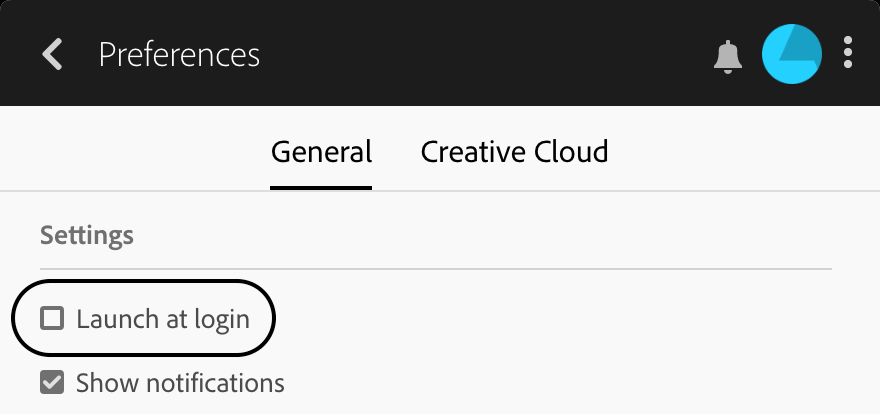
- Si el proceso aún se inicia después del reinicio, intente deshabilitar el servicio desde la configuración de Creative Cloud.
- Inicie la aplicación Adobe Creative Cloud desde la barra de tareas.
- Asegúrese de haber iniciado sesión en la aplicación y aceptar el acuerdo de licencia.
- Haga clic en el Ajustes en la esquina superior derecha.
- Ir Preferencias y seleccione el General Pestaña.
- Haga clic en Ajustes.
- Desmarca la casilla "Iniciar al iniciar sesión" opción.
- Intente reiniciar la PC para verificar si el programa está deshabilitado al inicio.
3. Desactivar desde la configuración del sistema
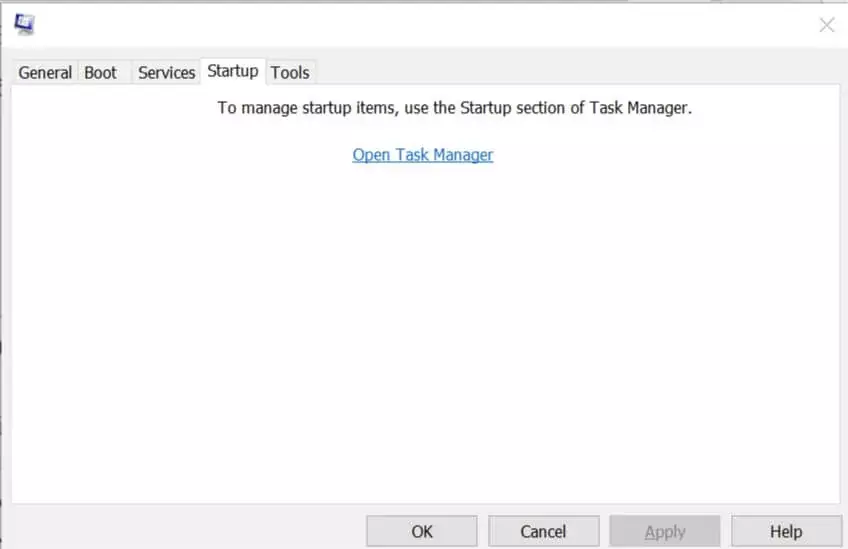
- prensa Tecla de Windows + R para abrir Ejecutar.
- Tipo msconfig y haga clic en OK. Esto abrirá la Configuración del sistema
- Haga clic en el Puesta en marcha pestaña.
- Revise la lista de servicios que están habilitados para iniciarse al reiniciar.
- Desmarcar Adobe Creative Cloud Servicio.
- Hacer clic Solicitar y OK para guardar los cambios.
- Haga clic en Reinicie la computadora. Eso debería ayudarlo a evitar que la aplicación Creative Cloud se inicie al inicio.
También puede deshabilitar el inicio automático para cualquier programa o servicio desde la Configuración del sistema. Tenga en cuenta que esto es para una versión anterior de Windows. Windows 10 tiene esta opción movida al Administrador de tareas como se discutió en el primer paso.
Nota: Para poder deshabilitar el programa desde la Configuración del sistema, debe iniciar sesión como administrador. Si no tiene los derechos de administrador, solicite al administrador del sistema que realice los cambios.
¿Necesita información adicional sobre cómo usar la herramienta de configuración del sistema en Windows 10? Consulte esta guía detallada.
4. Desactivar el uso del Editor del registro
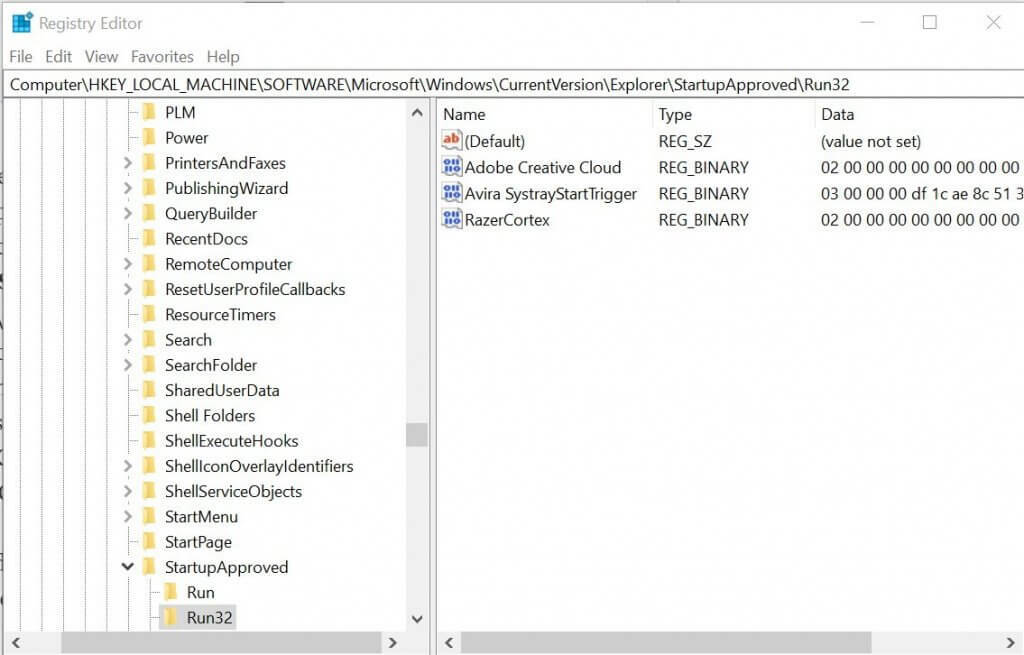
Nota: Se recomienda este método si no puede desactivar Creative Cloud desde el Administrador de tareas.
- prensa Tecla de Windows + R abrir Correr.
- Tipo regedit y haga clic en OK abrir Editor de registro.
- En el Editor del registro, navegue hasta la siguiente ubicación:
HKEY_LOCAL_MACHINESOFTWAREMicrosoftWindowsCurrentVersionExplorerStartupApprovedRun32 - Puede copiar y pegar la ubicación anterior en el editor de registro para obtener rápidamente el directorio.
- Asegúrate de no tener una clave llamada "Adobe Creative Cloud" bajo la Run32 carpeta.
- Haga clic derecho en Run32 key y seleccione Nuevo> Valor binario.
- Cambiar el nombre como Adobe Creative Cloud.
- Haga doble clic en Adobe Creative Cloud clave y entrar 030000009818FB164428D501 en el Datos campo.
- Hacer clic OK para guardar los cambios y cerrar el Editor de registro.
- Haga clic derecho en la barra de tareas y seleccione Administrador de tareas.
- Ve a la Puesta en marcha pestaña.
- Seleccione Adobe Creative Cloud y haga clic en el Desactivar botón.
Para los expertos en tecnología que hay en usted, la aplicación Adobe Creative Cloud se puede desactivar ajustando las entradas del registro.
Si no puede editar el registro de Windows 10, lea estoguía práctica y encuentre las soluciones más rápidas al problema.
¿No puede acceder al Editor del registro? Las cosas no dan tanto miedo como parecen. Consulte esta guía y resuelva el problema rápidamente.
Conclusión
Si bien la función de inicio automático es útil para muchas personas, puede resultar molesta para algunas. Si prefiere mantener limpio su escritorio, puede seguir los pasos de este artículo para evitar que Adobe Creative Cloud se ejecute al inicio.
Si tiene más preguntas o sugerencias, no dude en dejarlas en la sección de comentarios a continuación.
HISTORIAS RELACIONADAS QUE TE PUEDEN GUSTAR:
- Cómo cambiar el idioma en Adobe Creative Cloud
- Adobe Creative Cloud está agotando la batería demasiado rápido
- Cómo desinstalar completamente Adobe Application Manager
 ¿Sigues teniendo problemas?Arréglelos con esta herramienta:
¿Sigues teniendo problemas?Arréglelos con esta herramienta:
- Descargue esta herramienta de reparación de PC Excelente en TrustPilot.com (la descarga comienza en esta página).
- Hacer clic Iniciar escaneo para encontrar problemas de Windows que podrían estar causando problemas en la PC.
- Hacer clic Repara todo para solucionar problemas con tecnologías patentadas (Descuento exclusivo para nuestros lectores).
Restoro ha sido descargado por 0 lectores este mes.


